Apple Mail İletilerini Windows 10'a Geçirme

Özel donanımların Apple ekosistemi,işletim sistemi, yazılım ve servisler, bir Apple sadık kaldığınız sürece mükemmeldir. Ancak Mac'ler ve iPhone'ların üreticisi, bunun yerine Windows 10 veya Linux ile gitmeye karar verirseniz, gemi atlamanızı kolaylaştırmaz. Kişisel verilerinizin ve ayarlarınızın çoğu, Apple’ın özel biçimlerinde kilitli kalacaktır. İlk bakışta, bu Apple Mail ile durum gibi görünebilir. Ancak e-postalarınızı ve gelen kutunuzu Apple Mail'den serbest bırakmak ve Microsoft Outlook veya Mozilla Thunderbird gibi Windows 10 için farklı bir istemciye taşımak şaşırtıcı derecede kolaydır.
İşte bunu yapmanın iki yolu:
Yöntem 1: Apple Mail'i IMAP Üzerinden Eşitle
İlk yöntem en kolay olanıdır ve çoğu durumda işe yarar.
Posta istemcisinde yerleşik elmalar IMAP depolama alanını kullanırmesajlarınızın bir kopyasını hem sunucuda hem de Mac'inizde saklayan biçim. Zaten bir iCloud e-posta adresi kullanıyorsanız, Windows Mail, Microsoft Outlook 2016 veya Mozilla Thunderbird gibi Windows 10'da desteklenen bir e-posta istemcisine giriş yapabilirsiniz ve e-postalarınız görünecektir.
Bir @ icloud.com e-posta adresiniz varsa, yeni e-posta istemcinizi Windows 10'da icloud.com kimlik bilgilerinizi kullanarak kurmanız yeterlidir. Örneğin, Windows Mail’de iCloud. İCloud adresinizi ve Apple ID şifrenizi girin. Windows Mail'de, uygulama sunucu ayarlarını otomatik olarak algılar.
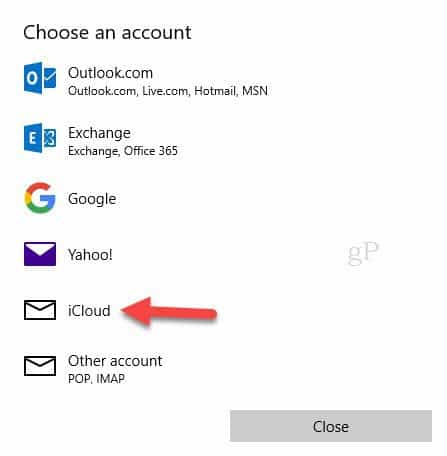
İCloud’un sunucu ayarlarını otomatik olarak algılamayan bir e-posta istemcisi kullanıyorsanız, aşağıdaki IMAP ayarlarını kullanın:
- Sunucu adı: imap.mail.me.com
- SSL Gerekli: Evet (SSL işe yaramazsa TLS'yi deneyin)
- Liman: 993
- Kullanıcı adı: iCloud kullanıcı adınızı veya tüm e-posta adresinizi girin
- Şifre: Apple Kimliğiniz için 2 faktörlü kimlik doğrulamasını etkinleştirdiyseniz, iCloud şifrenizi girin veya uygulamaya özel bir şifre oluşturun
Giden SMTP sunucusu için aşağıdakileri kullanın:
- Sunucu adı: smtp.mail.me.com
- SSL Gerekli: Evet
- Liman: 587
- SMTP Kimlik Doğrulama Gerekli: Evet
Gmail veya başka bir web tabanlı e-posta kullanıyorsanızIMAP özelliğini destekleyen servis de aynı şeyi yapabilirsiniz: IMAP kimlik bilgilerinizi girin, mesajlarınız otomatik olarak senkronize edilir. (E-postanız için iCloud'dan başka bir şey kullanırsanız, sunucu ayarları değişebilir, ancak bunları genellikle e-posta sağlayıcısının destek sayfalarında bulabilirsiniz. Bir tane bulmakta sorun yaşıyorsanız, bize bir yorum bırakın, biz yardımcı olabiliriz.)
Yöntem 2: Posta kutularınızı bir dosyaya verme
Herhangi bir nedenle, Apple Mail ile bir IMAP sunucusu kullanmıyorsanız, posta kutularınızı başka bir e-posta istemcisine verebilirsiniz.
Mac'te çok sayıda e-posta istemcisi var veKullandığınız kişi, göç söz konusu olduğunda değişebilir. Bu makalenin amaçları doğrultusunda, en popüler iki müşteriyi tartışacağım: Mail ve Microsoft Outlook. Çok fazla kullanıcı Windows 10'da Microsoft’un yeni Windows Mail istemcisinin hayranı değil. İsterseniz Mozilla Thunderbird; veya Gmail veya Outlook.com gibi web posta servislerini kullanın.
Telefonunuzda depolanan e-postaları dışa aktarmanız gerekirseMac, Apple Mail yalnızca .mbox biçimini destekler. E-postalarınızı Outlook 2016'ya aktarmak için kullanabileceğiniz SoftTweak MBOX - PST Aracı adlı ücretsiz bir üçüncü taraf programı var. Apple Mail'de, vermek istediğiniz posta kutusunu seçin, sağ tıklayın ve ardından Dışarı Aktar ...
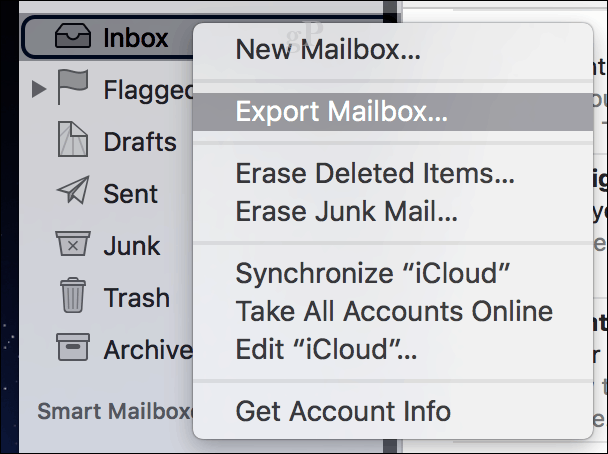
.Mbox dosyasını harici bir sürücüye veya Windows 10 PC'nizden erişebileceğiniz bir bulut depolama hesabına kaydedin. Bundan sonra, .mbox dosyanızı içe aktarma işleminin bir sonraki adımına geçin.
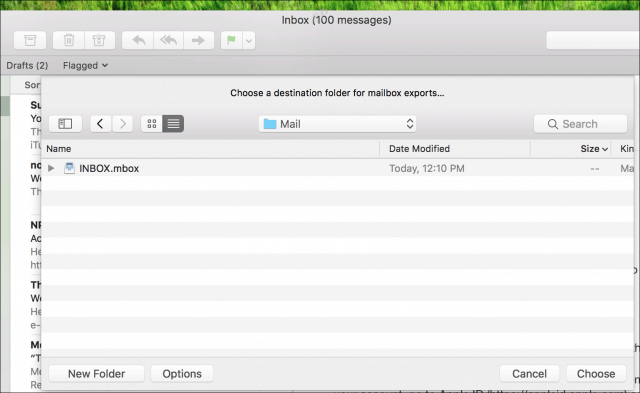
.MBOX Posta Dosyalarını Mozilla Thunderbird'e Aktarın
Mozilla Thunderbird, ücretsiz bir e-posta istemcisidir.Pencereler. Mail gibi çalışır, Windows 10’un Windows Mail uygulamasında yerleşik olarak oluşturduğu bulut tabanlı bir sistemdir. Windows Mail ile, IMAP kullanarak bir hesap ayarınız varsa, iletileri taşıma seçeneği yoktur. Öncelikle Mozilla Thunderbird'ü indirin, sonra yükleyin, sonra ücretsiz ImportExportTools eklentisini Mozilla'dan indirin.
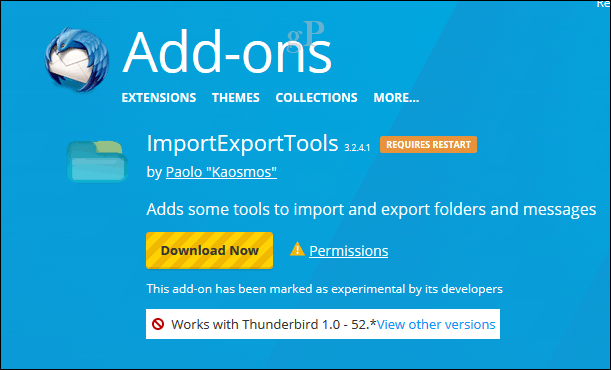
Thunderbird'ü başlatın, Alt
klavyenizdeki tuşa basın, Araçlar> Eklentiler
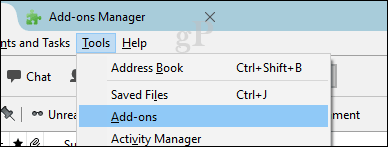
Hamburger menüsünü seçin, Eklentiyi Yükle'yi tıklayın, ImportExportTools'un eklendiği yere göz atın ve ardından Aç'ı tıklayın.
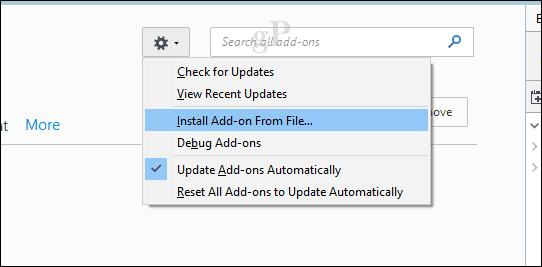
Şimdi Kur'a tıklayın
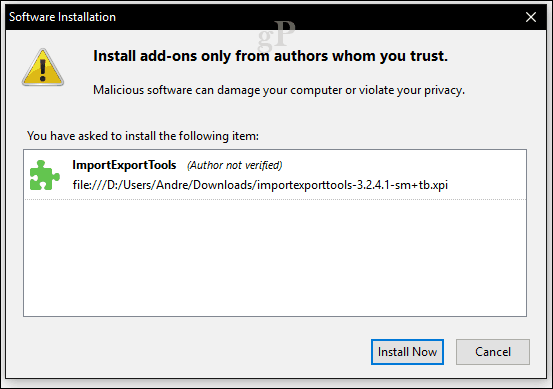
Değişiklikleri onaylamak için Şimdi yeniden başlat'ı tıklayın.

Basın Alt klavyenizdeki tuşa basın, Araçlar> ImportExportTools> Import mbox dosyasını tıklayın.
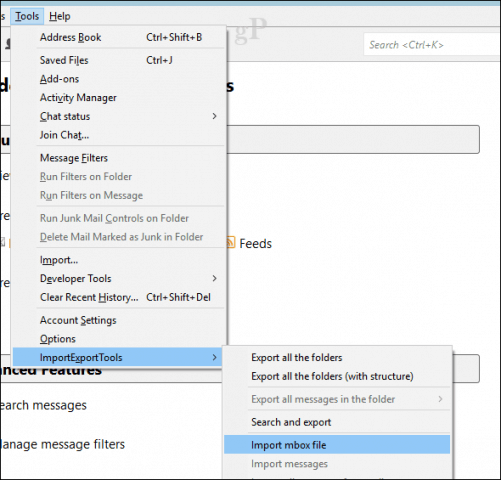
Seçin Doğrudan bir veya daha fazla mbox dosyasını içe aktar sonra Tamam'ı tıklayın
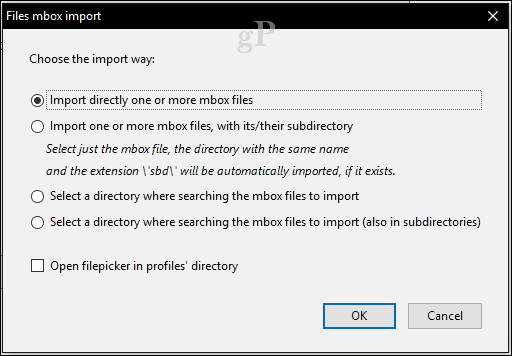
.Mbox klasör dosyasını açın
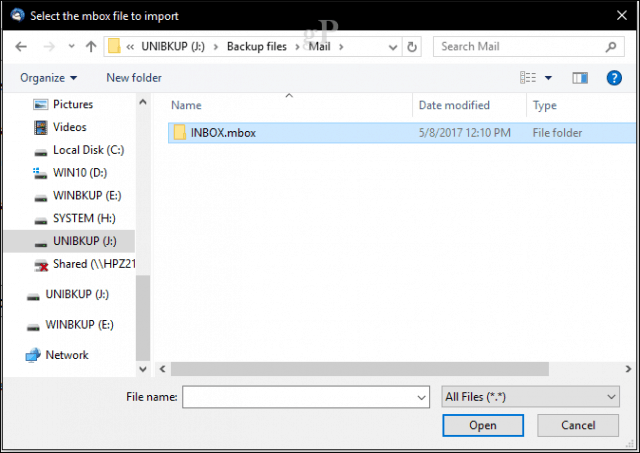
.Mbox dosyasını seçin, ardından Tamam'a tıklayın. İşte bu, mesajlarınızın Thunderbird'e aktarılması gerekiyor.
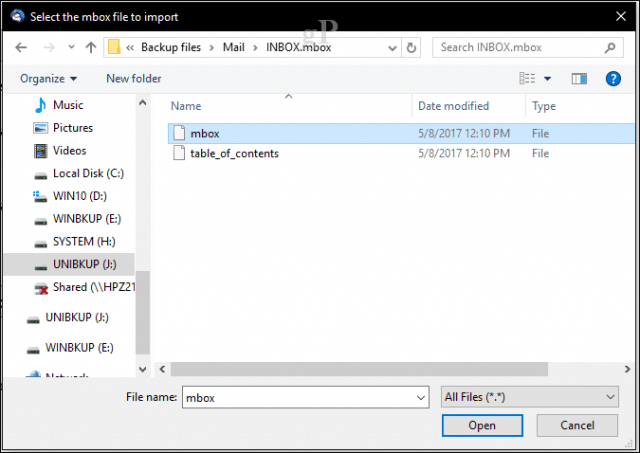
Sonuç
Bunlar, ihracat / ithalat yapabileceğiniz iki ana yoldur.Apple Mail'den Windows tabanlı bir e-posta istemcisine e-posta gönderin. IMAP yaygınlığı sayesinde, çoğunuz daha kolay Yöntem 1 ile başa çıkabileceksiniz. Bu sizin için işe yaramazsa, karşılaştığınız sorunları bize bildirin ve size yardımcı olabiliriz.
MacOS'tan Windows 10'a mı geçiyorsunuz? Bize yorumlarda nedenini söyle.








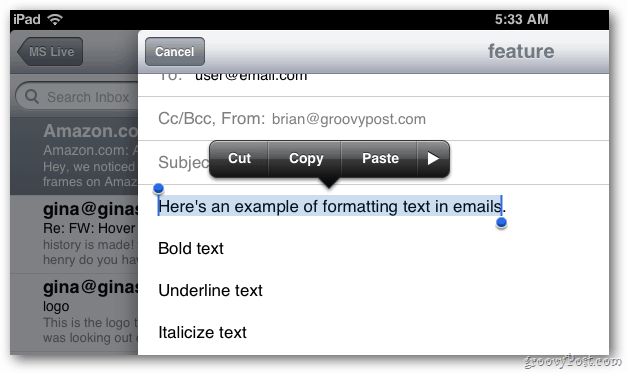

yorum Yap